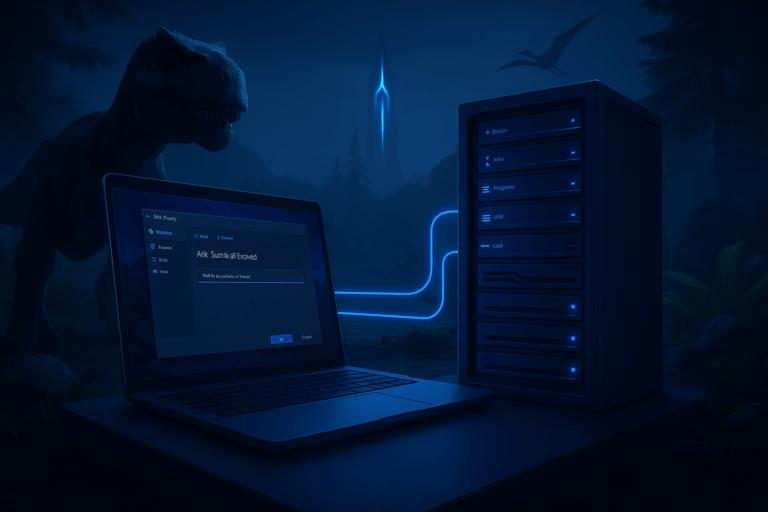
Tu veux régler ton serveur Ark au millimètre sans te battre avec les fichiers .ini ? Beacon fait le job, vite et bien. On connecte, on édite, on déploie. Simple et propre.
22, utilisateur, mot de passe)22, l’utilisateur et le mot de passe généré. Si tu vois « Connexion refusée » plus tard, c’est souvent un port ou un mot de passe incorrect.
22, c) Username/Password: ceux copiés à l’étape précédente. Clique sur « Test Connection » si disponible, puis « Continue ».
GameUserSettings.ini et Game.ini depuis ShooterGame/Saved/Config/WindowsServer/. Patiente jusqu’à l’alerte de fin puis clique « OK ». Si Beacon t’indique qu’un fichier est introuvable, vérifie que le serveur est bien stoppé et que le chemin racine est correct. Tu devrais voir tes réglages existants apparaître dans les sections à gauche.
XPMultiplier=2.0 (dans Game.ini), b) Récolte: HarvestAmountMultiplier=2.5, c) Apprivoisement: TamingSpeedMultiplier=5.0, d) Difficulté: OverrideOfficialDifficulty=5.0 pour faire spawn des dinos hauts niveaux. Chaque champ modifié sera écrit proprement par Beacon dans les bons fichiers.
MaxTribeLogs=300 dans GameUserSettings.ini. Pour le PvE, mets ServerPVE=true. Si tu veux RCON, ajoute RCONEnabled=True et définis RCONPort=27020. Si tu vois un avertissement de conflit, clique sur le message pour que Beacon te dise quelle valeur corriger.
GameUserSettings.ini et Game.ini. Assure-toi que les valeurs apparaissent exactement comme prévu (ex: allowThirdPersonPlayer=true). Si un champ manque, reviens à la section concernée et corrige.
ShooterGame/Saved/Config/WindowsServer/ et remplace proprement les anciennes valeurs. Si tu vois « Permission denied », reconnecte-toi en SFTP et vérifie que le serveur est bien arrêté.
HarvestAmountMultiplier). Si un réglage n’est pas pris, stoppe, re-déploie, puis redémarre.
– Fais des paliers de rates: ex. passe de 1.0 à 2.0 puis observe l’économie avant de monter plus. Cela évite de casser la progression des joueurs.
– Garde des sauvegardes: exporte régulièrement ton projet Beacon (.beacon) et télécharge les fichiers GameUserSettings.ini et Game.ini avant déploiement.
– Sépare les changements majeurs: d’abord les rates, puis les engrams, puis le loot. En cas de bug, tu sais exactement quoi revenir en arrière.
– Utilise les Presets de Beacon pour standardiser tes serveurs (main, event, test). Gain de temps énorme sur les futurs déploiements.
– Vérifie la cohérence: un TamingSpeedMultiplier très haut + un FoodDrain très bas peut créer des effets inattendus. Ajuste en duo.
Assure-toi que le mode est bien « SFTP » (pas FTP), que le port est 22, et que tu as collé exactement l’utilisateur/mot de passe du panel. Si tu vois « Host key mismatch », supprime l’ancienne entrée SFTP enregistrée dans Beacon et reconnecte-toi. Vérifie aussi que le serveur n’est pas en cours de redémarrage.
Par défaut: ShooterGame/Saved/Config/WindowsServer/GameUserSettings.ini et ShooterGame/Saved/Config/WindowsServer/Game.ini. Beacon écrit exactement dedans. Si tu ne vois pas les changements, arrête le serveur, déploie à nouveau, puis démarre.
Rouvre ton projet Beacon, va dans l’historique/versions, ou importe les fichiers .ini précédents si tu les as sauvegardés. Redéploie, puis redémarre le serveur. Conseil: versionne tes presets (« v1.2-rates », « v1.3-loot ») pour tracer chaque changement.
Tu maîtrises maintenant Beacon avec Ark. Prends le temps de tester, ajuste finement, et ton serveur tournera comme une horloge. Les joueurs sentiront la différence.